Разве не случалось у вас такого. Файл с рекламой весит всего каких-то 200 Kb. По идее, Corel должен был его заглотнуть в считанные секунды. Однако время идет, а файл все не показывается на экране. Спустя значительный промежуток времени на экране появляется долгожданное изображение.
- Ничего особенного, - думаете вы.
На самом деле особенность есть, но, зачастую, дизайнеры никакого внимания на нее не обращают.
ЭТО СТИЛИ
Да, да - самые обычные стили, к которым мы очень привыкли в программах верстки. Они есть и в CorelDraw. В отличие от программ верстки, где стили являются прнадлежностью данной публикации, стили в CorelDraw являются "семейным" достоянием. Стоит вам всего один раз загрузить и сохранить на вашем компьютере публикацию с 200-300 стиливыми записями и будьте уверены, что в скором времени они перекочуют во все вновь создаваемые и корректируемые вами документы. Они начнут тормозить. Чем больше будет стилей, тем сильней будет тормозить CorelDraw. А вам будет казаться, что это виновата программа.
Так что же делать и как бороться со стилями в CorelDraw?
Зачем нужен файл Coreldraw.cdt?
- Необходимое отступление:
При открытии каждого нового файла Corel обращается в папку c:\corel\Graphics8\Draw\Template\ и ищет там файл Coreldraw.cdt. Если он не находит этого файла, то создает новый временный стилевой файл. В случае если файл обнаружен, CorelDraw ставит стили из папки c:\corel\Graphics8\Draw\Template\Coreldraw.cdt. После установки программы данная папка пуста. Т.е. стили публикации не определены.
Если у вас нет стилевого файла, то по умолчанию к каждому новому документу Corel будет формированить свой файл следующего содержания (см. рис. 1). Этот стилевой файл не имеет в своем составе русских букв. Ну что ж, если вас устраивает данная ситуация, ради бога, работать можно и так. Но лучше, когда в новый документ переходят все настройки, которые вы когда-то сделали и к которым успели привыкнуть (У меня, например, по умолчанию в каждую публикацию ставится шрифт PragmaticaC, кегль 12). Тогда надо отредактировать данный стиль:
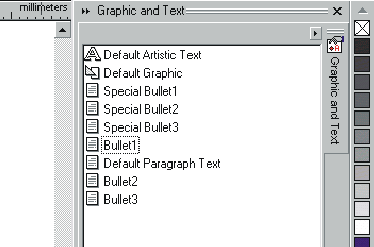
Чтобы это окошко появилось у вас на компьютере нажмите на клавиши Ctrl+F5. С правой стороны должно открыться дополнительное окошко "Graphic ahd TextStyles..." Если окошко открылось, то ваша программа настроена на работу с быстрыми клавишами, если нет, эту операцию придется выполнить вручную. Зайдите в меню Lyaout/Graphic ahd TextStyles... В данном случае говорят "Не мытьем так катаньем". Окошко все равно откроется.
Теперь вы видите сколько у вас стилей. Должен сказать, что содержание данного файла осталяет желать лучшего. Вам предлагается сохранить документ со стилями 2/3 которых использоваться не будут. Создайте свой стилевой файл. Пусть в нем будет всего 2-3 стиля. Сохраните его. Из личного опыта знаю, что пользуется стилями 1 дизайнер из 1000.
Как отредактировать стилевой файл?
Во-первых, оставьте в стилевом файле только:
- DefaultArtisticText
- DefaultParagraphText
- DefaultGraphic
Все остальное безжалостно уничтожьте. Отредактируйте отставшиеся три стиля и сохраните стилевой файл.
Во-вторых, для сохранения созданного вами стилевого файла, зайдите в меню окна Graphic ahd TextStyles... Вторая строка сверху Template в появившемся субменю выберите опцию Save as... Сохраняйте файл туда, куда просит Corel. Он указывает правильную дорогу.
В-третьих, создайте копию файла CorelDraw.cdt и храните ее отдельно от файла CorelDraw.cdt, который используется программой. Папка, где будет храниться копия данного файла, значения не имеет. Лишь бы она была не там, откуда CorelDraw цепляет файл по умолчанию. Когда у вас "рухнет" программа и ее придется переставить, то вы просто скопируете в папку c:\corel\Graphics8\Draw\Template\ отредактированный ранее стилевой файл, перегрузите Corel и настройка стилей для вас закончится. Если этого не сделать заранее, то придется каждый раз повторять операции по настройке стилевого файла, загружаемого по умолчанию.
В-четвертых, при открытии оригинал-макетов, созданных на чужих машинах, желательно иметь всегда в открытом состоянии окно стилей. В этом случае в визуальном режиме вы будете контролировать загрузку стилей чужих публикаций. Ставьте вместо чужого стилевого файла свой собственный (см. рис.2).
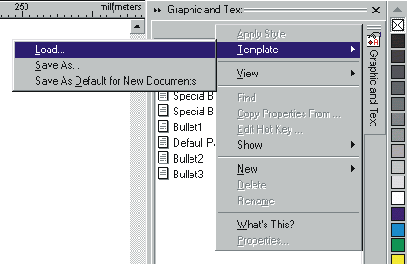
Если вы случайно обнаружите, что ваш собственный стилевой файл стал предлагать стилей немного больше, чем ранее. Значит вы когда-то по неосторожности сохранили какой-то документ с его стилями. И теперь проблемы неизвестного вам горе-дизайнера стали вашими. Помните о копии вашего стилевого файла CorelDraw.cdt. В этом случае надо переписать в в папке c:\corel\Graphics8\Draw\Template\ испорченный файл на образцовую копию и все. Да, не забудьте перегрузить Corel. Все установки по умолчанию вступают в силу после перезагрузки программы.
Итак, подведем итоги.
Стили нужны и стилями нужно управлять. Если ими не управляете вы, то, я вам гарантирую, что в скором времени стили начнут управлять вами и вашей техникой. В моей практике были примеры когда файл с буквально горой стилей останавливал Pentiun II.
Мы разобрали вопрос, который, собственно говоря, не требует каких либо кардинальных решений. Уверен, что о данных действиях вы могли бы прочитать и в других книгах, к сожалению, далеко не в любой книге этому вопросу уделяется должное внимание. Теперь поговорим о том, о чем в книгах прочитать невозможно.
CORELSCRIPT "Я ОБЛЕГЧАЮ ВАШУ РАБОТУ"
Скрипты - это специальные программы, которые задают определенную последовательность выполнения действий. Чтобы не заходить все время в меню вам необходимо задать данную последовательность созданному вами скрипту. Для начала вспомните, где у вас спрятана копия файла CorelDraw.cdt. Вспомнили? Хорошо!
В любом редакторе создайте простой текстовый файл MyStyles.txt и перенесите в него ниже приведенный текст (строки зеленого цвета переносить не обязательно)
REM Programs generations scripts for CorelDraw8.0
REM Autor Georgiy Matuschenko - 12 september 1999, http://izdatel.boom.ru
REM Tel.: (383-2) 17-45-40 (Novosibirsk, Russia), E-mail: gkuzmich@mail.ru
WITHOBJECT "CorelDraw.Automation.8"
.StartOfRecording
.SuppressPainting TRUE
.LoadStyles "c:\0_polosa\polosa\cdt\coreldrw.cdt"
.SuppressPainting TRUE
.ResumePainting
.EndOfRecording
END WITHOBJECT
Замените значение, указанное в кавычках, на путь к своему стилевому файлу .LoadStyles "c:\0_polosa\polosa\cdt\coreldrw.cdt" и сохраните файл. Переименуйте файл MyStyles.txt в файл MyStyles.csc. Ваш скрипт готов. Теперь его нужно разместить так, чтобы он был доступен по первому клику.
Разместите файл в папке c:\corel\Graphics8\Draw\Scripts\MyStyles.csc
Зайдите в меню Tools\Scrits\Script and Preset Manager откроется дополнительное окно по типу окна для работы со стилями, но называться оно будет Script and Preset Manager один из файлов, доступ к которым будет открыт из этого окна будет называться MyStyles. Кликните на нем 2 раза и автоматически будут записаны стили вашего компьютера.
Еще один вариант настройки программы для работы со скриптами, которые установлены на вашем компьютере, касается настроек панели TOOLBARS. Щелкните правой кнопки мыши на любой панели Toolbars появится субменю первым разделом, в котором будет Toolbars... Сюда то нам и надо.
Проверьте левое окно: Workspace\Costomize\Toolbars
Во втором окне: Tools\Othe Tools\Run Script
Как только вы станете на опцию Run Script в списке меню подсветится соответствующая кнопка.
Захватите ее левой кнопкой мыши и передвиньте на панель Toolbars. Нажмите OK, чтобы сохранить настройки.
Теперь как только вы нажмете на эту кнопку Corel автоматически откроет окно диалога в положении c:\corel\Graphics8\Draw\Scripts\. Вам останется только выбрать какой скрипт запустить.
И наконец еще один вариант настройки программы для работы со скриптами, которые установлены на вашем компьютере, касается выноса на панель TOOLBARS отдельной кнопкой именно того скрипта, который отвечает за смену стилей. Скопируйте свой скрипт-файл в каталог c:\corel\Graphics8\Scripts. Когда вы зайдете в этот каталог, то увидите, что там уже есть некоторые скрипты. Теперь там появился и ваш. Тепеь будем настраивать панель Toolbars в CorelDraw. Щелкните правой кнопки мыши на любой панели Toolbars появится субменю первым разделом в котором будет Toolbars...
Проверьте левое окно: Workspace\Costomize\Toolbars
Во втором окне: General Scripts.
Как только вы откроете этот каталог появятся все скрипты, занесенные в каталог c:\corel\Graphics8\Scripts в том числе и ваш. Выберите его. В правом свободном поле панели появятся варианты оформления кнопочки. Выберите любой и, захватив левой кнопкой мыши кнопку, поставьте ее на панель Toolbars. Нажмите OK, чтобы сохранить настройки.
Вот теперь можно сказать, что вы одержали крупную победу над стилями. Теперь маленькие и неприятные стили никогда не испортят вам настроения среди рабочего дня.
Необходимые для работы файлы coreldrw.cdt и myscript.csc Вы можете загрузить ниже.
Шаг прислал Георгий Матющенко (gkuzmich@mail.ru)